Googleスライドを使っていると、「文字が背景と同化して読みにくい」「画像の上に文字を載せたいけど見づらい」といった悩みが出てきますよね。そんなときに便利なのが、テキストボックスや図形の背景を半透明にする機能です。これを使えば、背景の画像や色を活かしつつ、文字をはっきりと見せることができます。
今回は、初心者の方でもわかりやすいように、手順を一つずつ丁寧にご紹介します。
テキストボックスや図形の背景を半透明にする方法
半透明にしたいテキストボックスや図形を選択する
まず、スライド上で背景を半透明にしたいテキストボックスや図形をクリックして選びます。選択されると、周りに青い枠線が表示されます。
ツールバーの「塗りつぶし」アイコンをクリックする
画面上部のツールバーにある、バケツのようなアイコン(「塗りつぶし」)をクリックします。
「カスタム」を選択する
表示されたカラーパレットの下部にある「カスタム」をクリックします。
透明度を調整する
「カスタム」の設定画面が表示されたら、色を選んだ後、下部にある「透明度」のスライダーを操作します。スライダーを左に動かすと、背景が半透明になります。調整したい透明度に合わせてスライダーを動かしてください。
色を統一する場合は、Hex番号を活用する
同じ色と透明度を他のテキストボックスや図形にも適用したい場合、設定画面の上部に表示される「Hex番号」をコピーしておくと便利です。次回以降、同じ色と透明度を簡単に設定できます。
画像の透明度を調整する方法
背景画像が明るすぎて文字が見づらい場合、画像の透明度を調整することで解決できます。
画像を選択する
スライド上の画像をクリックして選択します。
「フォーマットオプション」を開く
画面上部のメニューから「フォーマット」→「フォーマットオプション」を選択します。
「調整」タブを選択する
右側に表示される「フォーマットオプション」パネルで、「調整」タブをクリックします。
透明度を調整する
「透明度」のスライダーを操作して、画像の透明度を調整します。スライダーを右に動かすと、画像が半透明になります。文字が見やすくなるように調整してください。
よくある質問や疑問
Q1: スマホでも同じように半透明にできますか?
はい、スマートフォンのGoogleスライドアプリでも、テキストボックスや図形の背景を半透明にすることができます。操作方法はパソコン版とほぼ同じですが、インターフェースが異なるため、アプリ内のヘルプやサポートページを参照してください。
Q2: 半透明にした背景がスライド全体に適用されますか?
いいえ、半透明の背景は選択したテキストボックスや図形にのみ適用されます。スライド全体の背景を半透明にしたい場合は、スライドの背景設定から画像を挿入し、透明度を調整してください。
Q3: 半透明にした背景が印刷時にどうなるか心配です。
印刷時の仕上がりは、使用するプリンターや用紙の種類によって異なります。印刷プレビューで確認し、必要に応じて透明度を調整してください。
今すぐ解決したい!どうしたらいい?
いま、あなたを悩ませているITの問題を解決します!
「エラーメッセージ、フリーズ、接続不良…もうイライラしない!」
あなたはこんな経験はありませんか?
✅ ExcelやWordの使い方がわからない💦
✅ 仕事の締め切り直前にパソコンがフリーズ💦
✅ 家族との大切な写真が突然見られなくなった💦
✅ オンライン会議に参加できずに焦った💦
✅ スマホの重くて重要な連絡ができなかった💦
平均的な人は、こうしたパソコンやスマホ関連の問題で年間73時間(約9日分の働く時間!)を無駄にしています。あなたの大切な時間が今この悩んでいる瞬間も失われています。
LINEでメッセージを送れば即時解決!
すでに多くの方が私の公式LINEからお悩みを解決しています。
最新のAIを使った自動応答機能を活用していますので、24時間いつでも即返信いたします。
誰でも無料で使えますので、安心して使えます。
問題は先のばしにするほど深刻化します。
小さなエラーがデータ消失や重大なシステム障害につながることも。解決できずに大切な機会を逃すリスクは、あなたが思う以上に高いのです。
あなたが今困っていて、すぐにでも解決したいのであれば下のボタンをクリックして、LINEからあなたのお困りごとを送って下さい。
ぜひ、あなたの悩みを私に解決させてください。
まとめ
Googleスライドでテキストボックスや図形の背景を半透明にすることで、背景の画像や色を活かしつつ、文字をはっきりと見せることができます。これにより、プレゼンテーションの視認性が向上し、より魅力的なスライドを作成することができます。
操作はとても簡単で、初心者の方でもすぐに試すことができます。ぜひ、プレゼンテーション作成時に活用してみてください。
他にも疑問やお悩み事があれば、お気軽にLINEからお声掛けください。


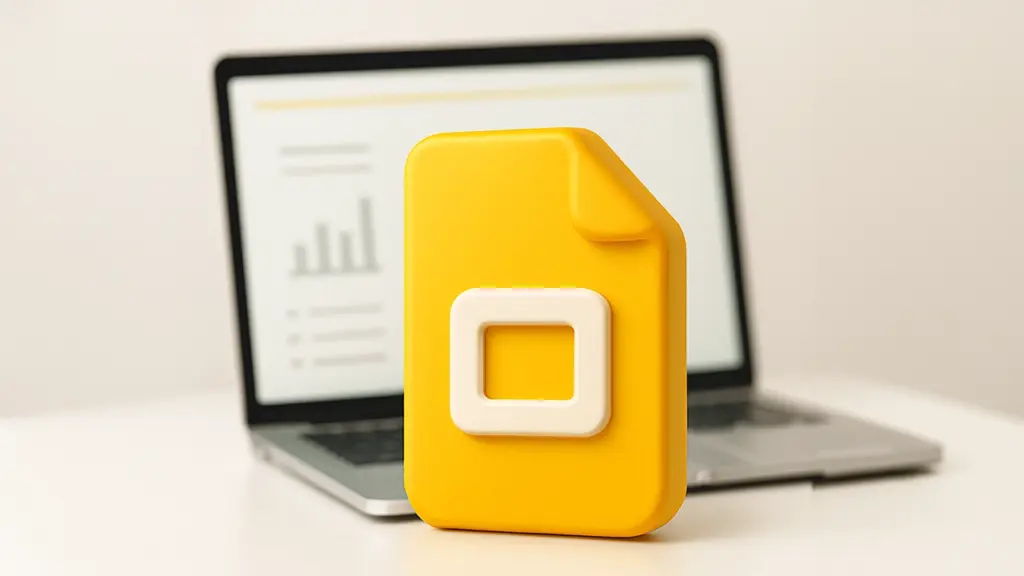



コメント